【Mathcad激活版】PTC Mathcad激活版下载 v15.0.0.436 简体中文版(附安装教程)
软件介绍
Mathcad破解版是一款由美国PTC公司研发的工程计算软件,这款软件采用全世界最为先进的交互式数值计算方式,可以将数学公式、方程组、矩阵等各种不同的内容进行快速计算,从而获取到正确的计算结果。有了Mathcad中文版,那些复杂的工程计算就会变得非常简单。
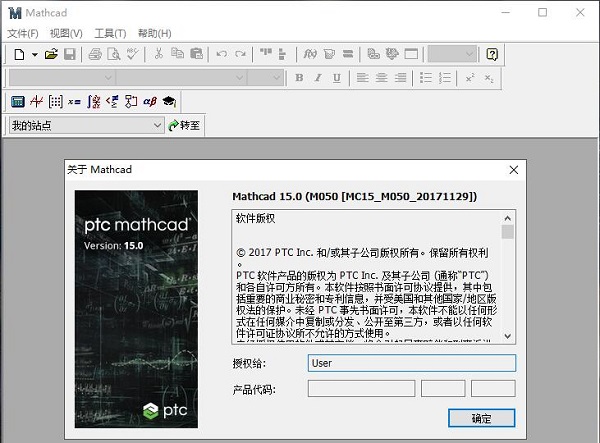
Mathcad破解版软件简介
Mathcad是美国PTC公司旗下的一款工程计算软件,作为工程计算的全球标准,与专有的计算工具和电子表格不同,Mathcad 允许工程师利用详尽的应用数学函数和动态、可感知单位的计算来同时设计和记录工程计算。独特的可视化格式和便笺式界面将直观、标准的数学符号、文本和图形均集成到一个工作表中。 Mathcad采用接近在黑板上写公式的方式让用户表述所要求解的问题,通过底层计算引擎计算返回结果并显示在屏幕上。计算过程近似透明,使用户专注于对问题的思考而不是繁琐的求解步骤。
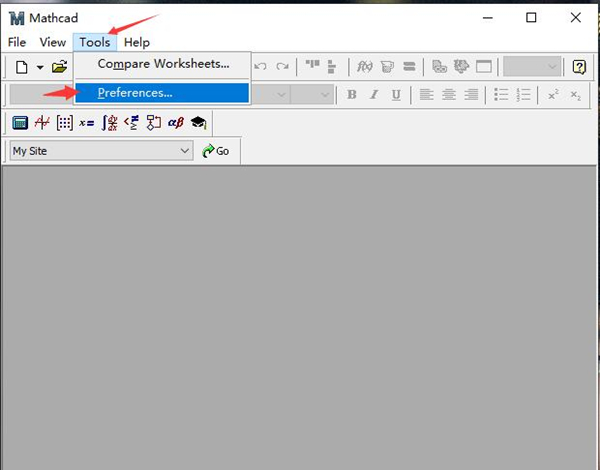
软件特色
1.使用真实的数学语言:方便运算人员设计、回顾、共享自己的工作成果;
2.文档报告的制作:在一张工作文件中将公式、文字、图表等结合在一起;
3.丰富的存档管理体系:可以以MathCAD(mcd)、RTF、PDF、HTML/MATHMAL等多种格式进行存储,方便各种用户的查看需求;
4.数据交换与整合:Mathcad兼容MicrosoftOffice系列产品、AutoCAD、Axum、SmartSketch、VisSim、MatLab以及所有ODBC数据资源等等;
5.数据的读取:支持任意二进位文件,支持混合格式数据,同时也支持声音文件的读写。另外Mathcad还支持实时数据捕获功能,可以直接与主板进行数据交换;
6.扩充功能:可以使用JScript或者VBscript编写自动化的OLE和COM物件来创建新的组件,可以借助SDK以及C++等其他语言建立自定义函数库或组件库;
7.MathCAD遵循XML国际标准,利用MathML文件格式对文件进行存取。这样可以使您轻松的在本地网络或者Internet访问MathCAD档案,能够在Intranet和Extranet间无缝移动。
Mathcad破解版软件功能
1、无与伦比的功能,保存知识财产,简化了达标、报告、核查和故障排除工作。
2、工程计算解决方案的全球性标准,侧重工程,直观、全面、可互操作、可扩展。
3、预测设计行为和性能,进行简化产品开发流程。
4、提高工作效率和流程效率,收集并保存通过工程计算获得的关键知识财产。
5、支持达标工作
6、综合性工程计算能力
7、自然数学符号
8、对数学单位的感知性
9、同步存档功能
Mathcad破解版安装教程
1、在选择Mathcad官方版软件包,解压缩后双击“setup.exe”程序开始安装
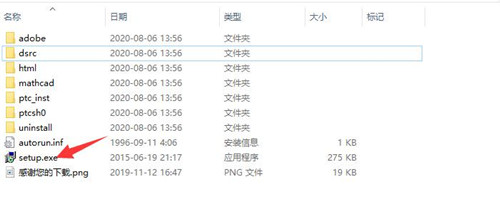
2、这里显示主机名与PTC主机ID,我们直接点击“下一步”即可
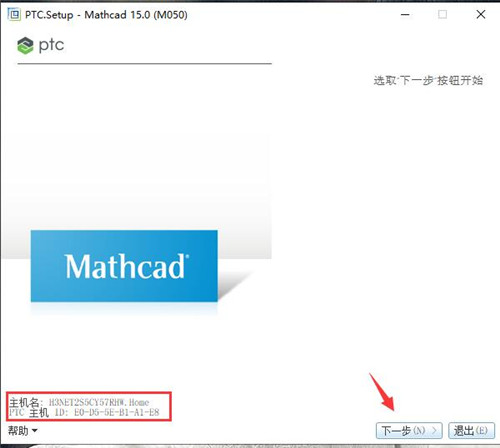
3、仔细阅读软件许可证协议,勾选“我接受”,并继续点击“下一步”
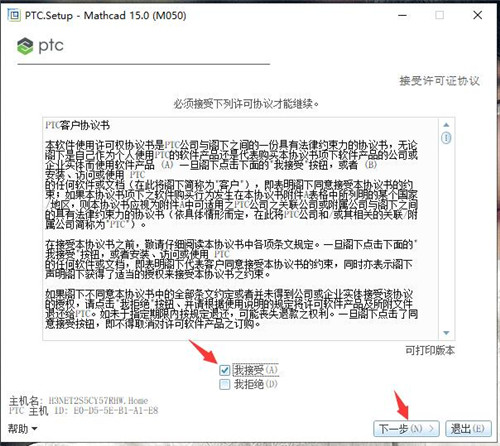
4、点击选择“Mathcad”
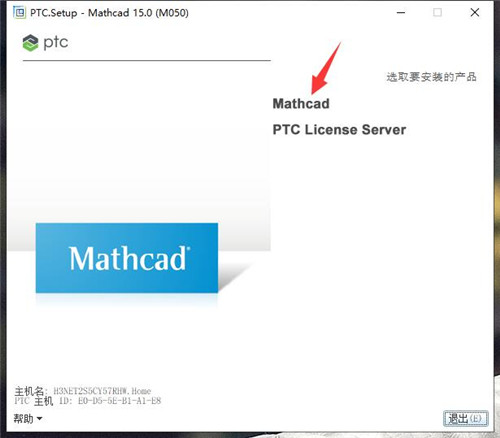
5、选择Mathcad许可证类型:如果没有许可证而出于评估目的安装产品,则可选取“Trial 版/新许可证”;如果您的组织安装了 PTC FLEXnet 服务器或您已有许可证文件,则可选择“FLEXnet 服务器/许可证文件”;
这里我们选择默认的“Trial 版/新许可证”,点击“下一步”
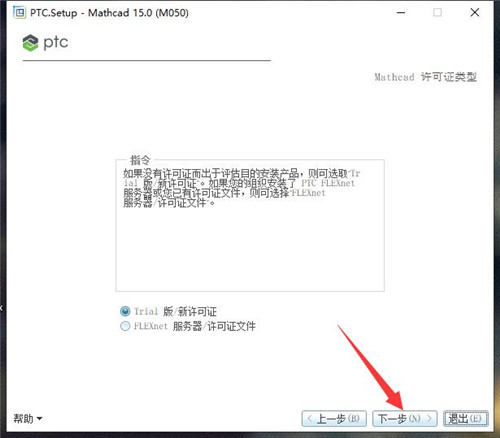
6、选择Mathcad安装类型:
“典型”将使用缺省选项在缺省位置安装完整的产品。要更改位置和选项,可选择“定制”。
如果要通过预定义选项创建静默安装包,可选取“创建静默安装包”
这里我们选择默认的“定制”,点击“下一步”
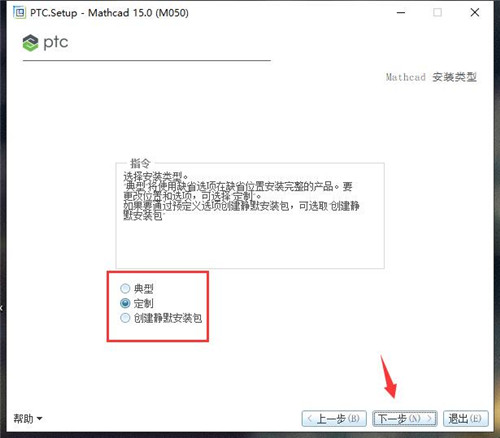
7、选择安装位置,程序默认安装在C盘,这里小编建议大家选择D盘安装,路径选择好后,点击“下一步”
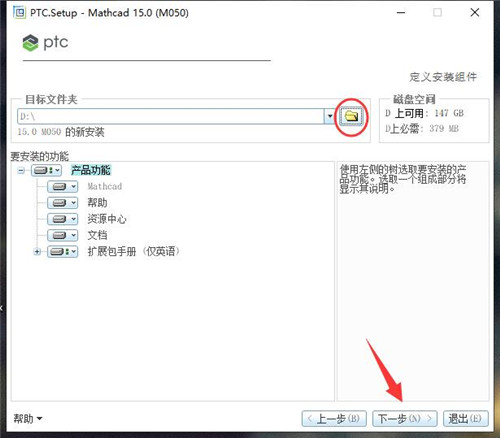
8、这里全都默认,继续点击“下一步”
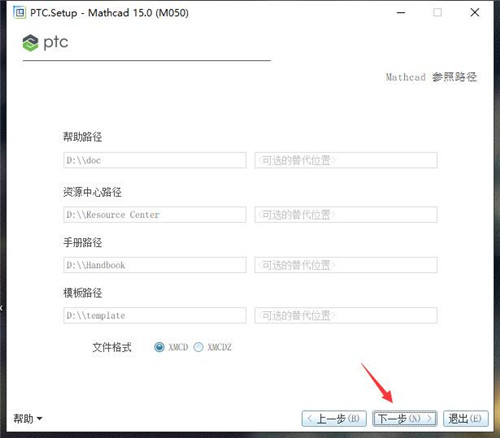
9、选择Windows快捷方式首选项,默认即可,点击“安装”
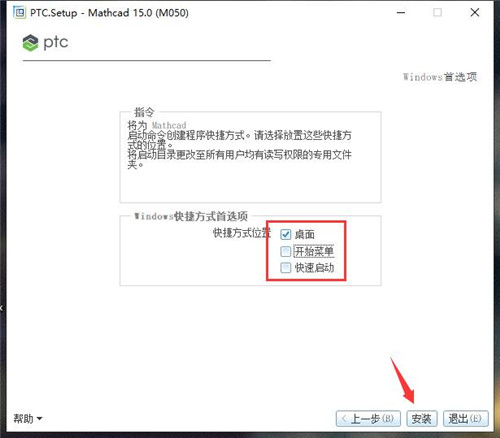
10、正在安装,稍候片刻
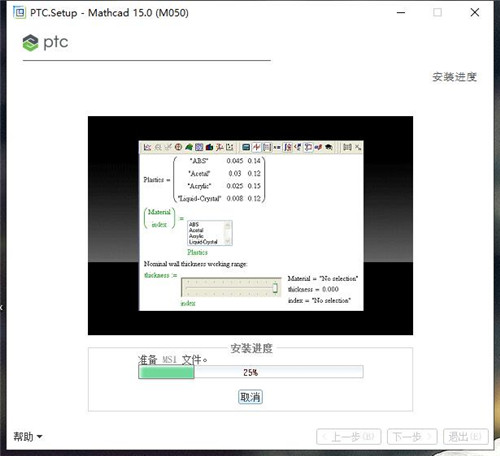
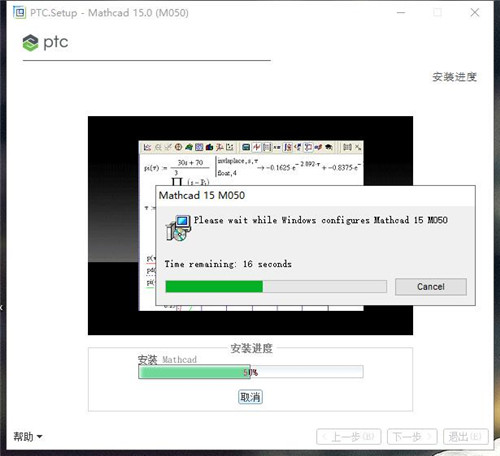
11、Mathcad许可证设置,在这里我们不选择任何许可证,直接点击退出。切记!
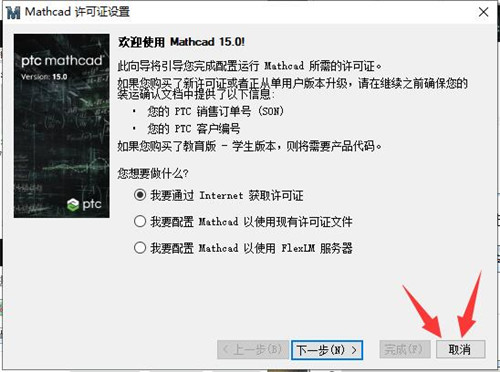
12、提示Mathcad安装完成,点击“确定”,回到安装向导中点击“退出”,结束安装
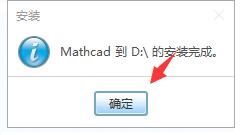
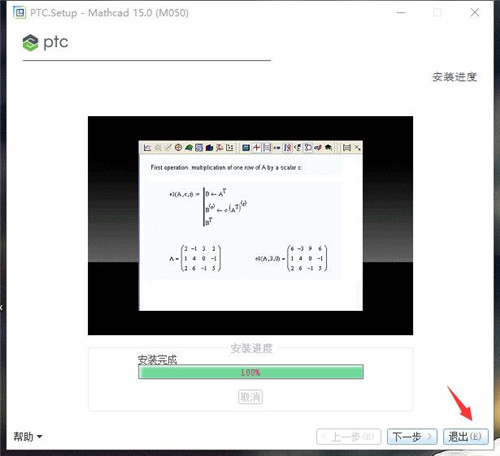
Mathcad破解版使用方法
mathcad破解版怎么定义变量?
1、等号有四种,有逻辑关系的,有定义变量的,有显示结果的,还有一种三条线的是全局定义,这在有些需要从下面的结果调用到前面的时候非常有用,区域的好处,是可以把很多不必要显示或打印出来的过程隐藏,或是把一些预定义封装成一个“条”。
2、比如 当a>b时,c=”满足条件“ 当a 3、在块中的a和b也设置为全局定义,这样,就可以做出“a=…… ,b=……,因为a>b ,所以“满足条件””这样的效果了,否则,由于Mathcad默认的“自上而下,自左而右”的计算规则,块必须打断,中部插入判断过程的区域并隐藏。 4、区域的属性里,把插入-区域-显示-“图标”勾打上,其它为空,这样就没有长长的碍眼的线了。 5、计算书最好以PDF格式发布,首先不能更改,保证真实性,其次有保密性,最后,PDF比较常见,很多机器默认都能打开,这是通用性。 6、PDF格式分“全文像素”模式和“文本模式”,就是说,每页文档,是以整张照片显示还是调用字库的方式。 7、需要插入Word时,用如QQ的屏幕截图等方式以图片格式帖在文档里即可,使用中HTML网页格式也不错,但是产生的图片文件太多,远程发送需要压缩打包。 1、mathcad怎么输入下标? 用句点就是字符下标,用左方括号就是下标变量. 2、mathcad怎么导出计算书? 文件-导出 3、mathcad怎么排版? 模板或者自行定义 4、mathcad怎么输出? 可以用mathcad另存为rtf文件,保存后用word打开,然后另存为word的(doc)文档就可以了 下载仅供下载体验和测试学习,不得商用和正当使用。常见问题
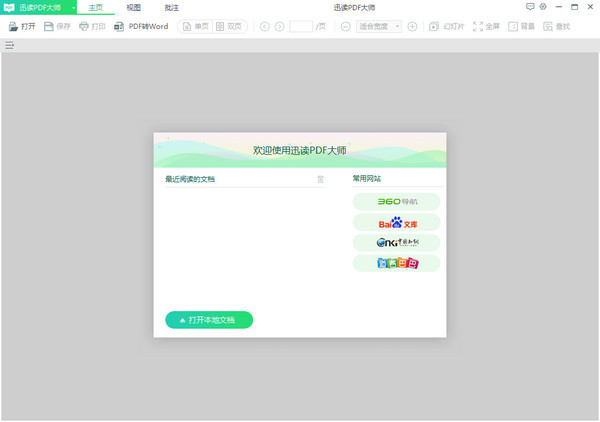
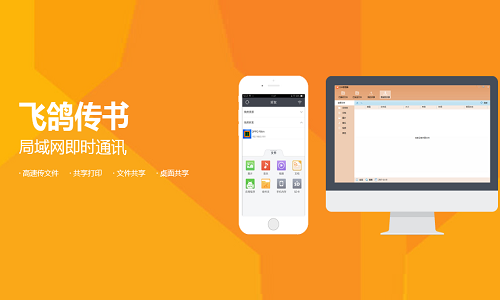
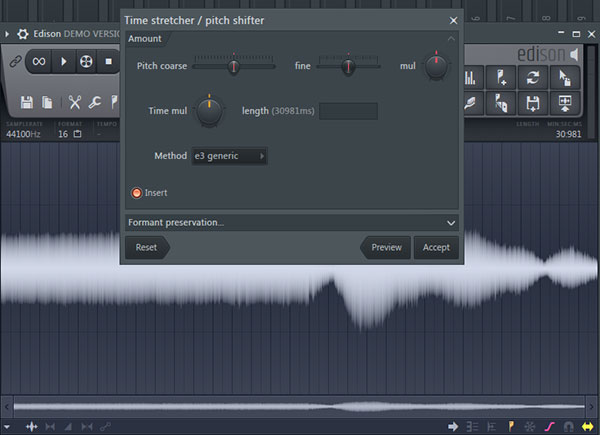
发表评论